Como alterar a pasta de download padrão do Chrome

Aqui é onde você pode localizar a pasta de download padrão do Chrome no Windows 7:
% UserProfile% de downloads
Se essa pasta não estiver funcionando ou se você quiser escolher onde cada arquivo é baixado, podemos corrigi-lo nas configurações do Chrome.
Como alterar a pasta de download padrão do Chrome
1. No Google Chrome Clique a Chave inglesa (Ferramentas) no canto superior direito da janela. No menu exibido Selecione Opções.
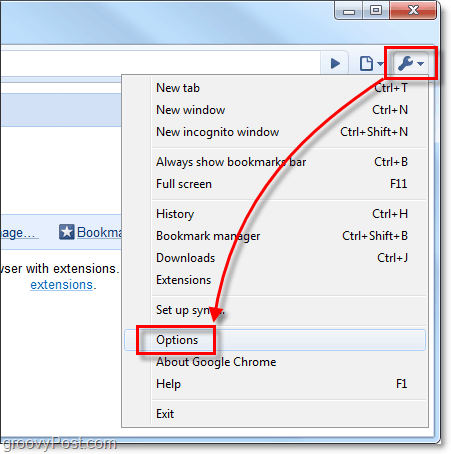
2. Na janela Opções do Google Chrome Clique a Sob o capô aba. Aqui você tem duas opções.
- Opção A: Clique Squeaky toy e escolha um local da pasta onde todos os downloads serão salvos automaticamente.
- Opção B: Verifica a Pergunte onde salvar cada arquivo antes de fazer o download caixa. Se você ativar esse recurso, o Chrome abrirá um prompt para cada download iniciado e perguntará especificamente onde salvá-lo.
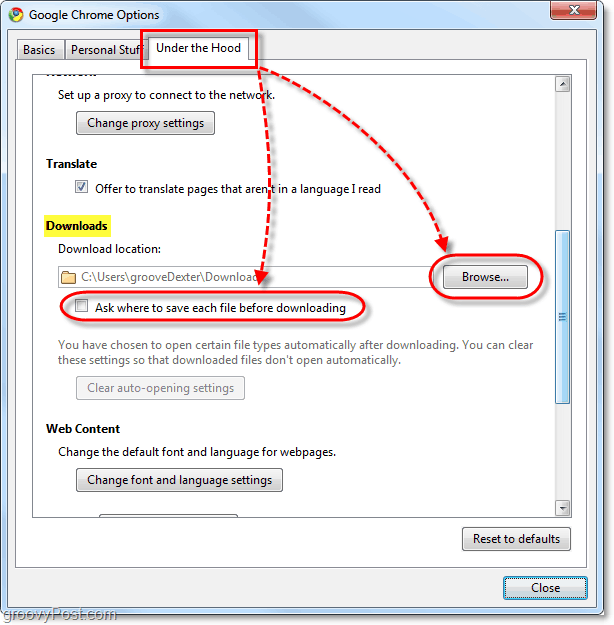
Independentemente de qual opção você escolher, o Chromeainda exibirá downloads na barra inferior do navegador. Nessa barra inferior, você pode abrir rapidamente o próprio download ou apenas a pasta em que o baixou.

Além disso, o histórico de downloads será o mesmo, independentemente da opção escolhida. Você pode ver seu histórico de downloads em chrome: // downloads /.
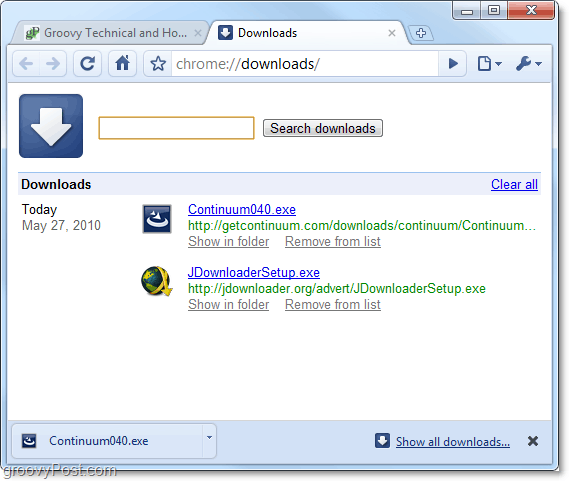









![Alterar a pasta de download padrão do Firefox [Como fazer]](/images/firefox/change-firefox-default-download-folder-how-to.png)
Deixe um comentário